Fórmulas en excel
General 20 marzo 2010
Fórmulas en Excel: Podemos ver en la siguiente imagen varios ejemplos de como unir textos, saber la diferencia que hay entre distintas fechas (que puede ser en días, meses o años), entre otros.
Funciones empleadas en los ejemplos de la imagen:
=CONCATENAR (Para unir varias cadenas textos, números o referencias de celdas únicas), también podemos unir estos datos empleando un carácter/símbolo como se muestra en el ejemplo de la imagen.
=SIFECHA con esta función podemos saber el número de días, meses o años que han transcurrido entre 2 fechas (ver ejemplos en la imagen)
=FECHA esta función la podemos emplear si tenemos los días, meses y años en distintas celdas ejemplo =FECHA (año;mes;día). Podemos practicar en la hoja de Excel poniendo en la celda A1 el año en la celda A2 el mes y en la celda A3 el día y en una celda vacía aplicamos la siguiente forma =FECHA(A1;A2;A3) podemos comprobar al cambiar los datos de estas celdas (A1, A2, A3), como cambian también la fecha donde hemos puesto la fórmula.
La función =PRODUCTO (para multiplicar 2 números ), aunque esto también se puede hacer con el operador matemático de multiplicación (*) ejemplo =A20*B20 o =PRODUCTO (A20*B20). para multiplicar los dos números. Esta mima operación se puede realizar con el operador matemático de multiplicación (*); por ejemplo, =A1 * A2.
NOTA:
En estos ejemplos las fórmulas se aplicaron en la en la columna C. (en la columna D se puede ver la fórmula).
seleccione la imagen para ampliar
Visitado 44393 veces., 1 fueron hoy.
20 respuestas a “Fórmulas en excel”
Deja una respuesta
Lo siento, debes estar conectado para publicar un comentario.
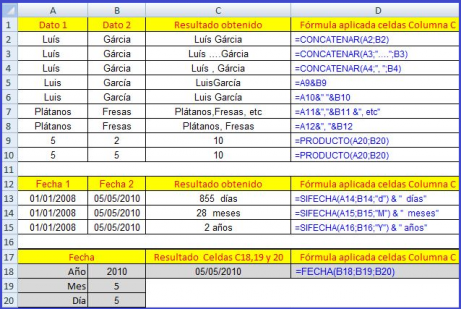
Me facilitarian un modelo de planilla de remuneraciones
formula de excel porfa para sacar clave con extrae
Hola ximena,
Para extraer texto (5 caracteres) de la celda A18 desde el primer carácter:
=EXTRAE(A18;1;5)desde el segundo carácter empezando por la izquierda
=EXTRAE(A18;2;5)Si por ejemplo deseamos extraer 6 caracteres de la celda A18 empezando por el primero de la izquierda, aplicamos la siguiente fórmula:
=EXTRAE(A18;1;8)Para extraer 15 caracteres:
=EXTRAE(A18;1;15)También con la función izquierda, nos devuelve una cantidad de caracteres determinados empezando a contar desde la parte izquierda.
Si queremos extraer los 5 caracteres de la celda D5
=IZQUIERDA(D5;5)=IZQUIERDA(D5;15)extraeremos 15 caracteres de la celda D5=DERECHA(D5;5)extraeremos 5 caracteres de la celda D5 empezando por la derechame facilitarian una planilla para organisar compras industriales en perneria.
Por favor pudieras decirme cual es la formula para sacar «aprobado» o «desaprobado necesito urgente!!!
Hola Liziita,
=SI(A5>=5;"Aprobado";"Desaprobado/a")tengo una pregunta, ¿hay alguna formula que me ayude a ordenar de menor a mayor un listado de numeros en desorden?
Hola checo,
Seleccionas la columna donde se encuentran los datos, y seleccionas en el menú de excel ordenar y filtrar y te ordenará los datos de la A a la Z o de la Z a la A como desees, también los puedes ordenar personalizado.
Si tienes una versión de excel antigüa, seleccionas en el menú de excel datos y ordenar
hola, como estan? estan muy interesantes esos apuntes, un favor, necesito una formula que me de como resultado el descuento de unos productos, yo trabajo haciendo inventarios y necesito que por ejemplo, tengo un cuadro donde tengo 7 galones de lejia, 8 de acido, y si hoy saco 2 galones de lejia, por defecto, se descuente en el cuadro y me arroje el stock actual…gracias
Hola jdiego,
Si por ejemplo tienes los datos que entran en una columna y los que salen en otra columna, tendrías que sumar los que entran menos los que salen, y aplicando una condición o criterio.Ejemplo:
En la columna A tenemos los Nombres de los artículos
en la columna B las entradas, en la columna C las salidas,
Si queremos saber los artículos de entradas y salidas o stock actual, de los productos LEJÍA, aplicamos la siguietne fórmula:
=SUMAR.SI(A:A;"LEJÍA";B:B)-(SUMAR.SI(A:A;"LEJIA";C:C))
Con que comando puedo agregar una bonificacion ???
Entiendo que se trata para añadir un porcentaje a un importe o descuento.
Ejemplo:
Si tenemos en la cantidad ejemplo 1500 en la celda B5 y queremos saber el porcentaje del 15% a la cantidad que se encuentra en la celda B5, en una celda vacía aplicamos la siguiente fórmula:=B5*15% resultado =225 (15% de la celda B5)
=B5*(1+15%) resultado =1725 (suma el 15% a la celda B5)
=B5*(1-15%) resultado =1375 (resta el 15% de la celda B5)
hola me podrian ayudar yo trabajo en un taller de autos y me interesa saber los dias de permanencia que lleva un vehiculo a partir de la fecha de ingreso
espero me puedan ayudar
saludos
Hola eduardo,
Supongamos que en la hoja de Excel en la celda A1 tenemos la siguiente fecha 10/12/2012, si aplicamos en otra celda distinta la siguiente fórmula. =SIFECHA(A1;HOY();"D") nos devolvería 8 días.Si deseamos que nos cuente el día más (el que trae el coche) =SIFECHA(A1;HOY();"D")+1 obtendriamos como resulado 9La fórmula anterior nos devuelve la diferencia totales en días, que es la diferencia que hay entre la fecha actual y la fecha que se encuentra en la celda A1.
Si deseamos que nos devuelva por separado los años, meses y día, aplicamos la siguiente fórmula: =SIFECHA(A1;HOY();"Y")&" año/s, "&SIFECHA(A1;HOY();"YM")&" mese/s, "&SIFECHA(A1;HOY();"MD")&" día/s"NOTA: Debemos tener en cuenta que donde aplicamos la fórmula la ceda debe tener un formato numérico.
hola quisiera saber como calcular el plazo en cantidad de dias transcurridos desde la primera operacion de ventas y la ultima pero hay que tomar en cuenta q la lista debe estar ordenado por monto de la operacion y no por fecha y en la lista tengo de 20 operaciones realizadas
Hola deseo separar de una base de datos, donde solo tengo un nombre y solo un apellido, deseo separar el apellido ejemplo: martin purizaca, juan loy, richard marticorena, y más.
De todo estos nombres solo quiero una fórmula para separar solo los apellidos, teniendo en cuenta que empiezo por el nombre.
Gracias, por la respuesta
Hola Martín
En la hoja de excel si tenemos en una columna el nombre y apellidos y deseamos separar ambos en 2 columnas:
A través de una fórmula en Excel:
Tienes el Nombre y apellidos en la celda A1 y estan separados por un espacio si aplicas la siguiente fórmula:
=IZQUIERDA(A1; HALLAR(» «;A1;1)) te devolvería el nombre o los datos que se encuentran a la izquierda separados por un espacio.
=DERECHA(A1;LARGO(A1)-HALLAR(» «;A1;1)) te devolvería los apellidos o datos que se encuentren separados por un espacio
Poner ambas fórmulas en las celdas en la misma fila donde se encuentran los datos y arrastrar hacia abajo.
Si deseas separarlos en word, separas el nombre y el apellido por mas espacios y los copias en word pulsas insertar y seleccionas tabla y dibujas una tabla entre el nombre y apellidos.
Para separar por más espacios entre el nombre y apellidos, ejemplo: en la celda A1 tenemos el nombre y apellidos separados por un espacio en blanco si deseamos separarlos por más espacios en blancos u otro caracter aplicamos la siguiente fórmula:
=SUSTITUIR(A1;» «;»si dejamos 10 espacios en blanco quedaría separado por 10 espacios entre ambos»)
si deseamos separar el espacio en blanco por ; aplicamos la siguiente fórmula:
=SUSTITUIR(A1;» «;»;»)
Hola Martin
Muy bueno tus ejemplos, ahora, he visto tu ejemplo en un recuadro donde sacas 855 dias, 28 meses y 2 años.
Me gustaria saber como se hace la formula para sacar los años, lo que queda de los meses, obviamente tiene que ser menos de 12 meses y tambien los dias que tendrian que ser menos de 31 dias.
Gracias y espero tu respuesta.
Si por ejemplo, tenemos en A1 la fecha inicial y en A2 la fecha final y deseamos que nos devuelva la diferencia en Años, Meses y días aplicamos la siguiente fórmula:
=SIFECHA(A1;A2;"y")&" AÑOS "&SIFECHA(A1;A2;"YM")&" MESES "&SIFECHA(A1;A2;"md")&" DIAS"A1 tenemos la fecha 01/01/2010 y en A2 la fecha 15/05/2015
Con la fórmula anterior nos devolvería un resultado de: 5 AÑOS 4 MESES 14 DIAS